
Use o endereço de e-mail com cópia oculta global do Sell nestas situações:
-
Você ainda não conectou sua conta de e-mail externa ao Sell
-
Você envia e-mails de um endereço externo (ou seja, não do endereço de e-mail que você usa para sua conta do Sell)
-
Você recebe e-mails de seus contatos do Sell em um endereço de e-mail que não é aquele que você usa para sua conta do Sell
Você pode adicionar um endereço de e-mail com cópia oculta às mensagens enviadas ou encaminhar mensagens de e-mail para sua conta do Sell usando esse endereço de e-mail com cópia oculta.
Isso permite anexar mensagens de e-mail enviadas ou recebidas de endereços externos (que não são usados em sua conta do Sell) ao cartão de um contato e a oportunidades específicas que você tem com um contato.
Este artigo abrange os seguintes tópicos:
Artigos relacionados:
Uso do endereço de e-mail com cópia oculta para contatos
No cartão de contato, há um endereço de e-mail com cópia oculta global getbase.com que é dedicado para contatos no Sell e específico para sua conta do Sell. Se você quiser adicionar uma mensagem de e-mail a um cartão de contato no Sell ao receber, enviar ou encaminhar e-mails de sua conta de e-mail externa, use esse endereço de e-mail com cópia oculta global.
Quando você envia uma mensagem para o Sell usando um endereço de e-mail com cópia oculta global, o Sell faz a correspondência do contato usando o endereço de e-mail do contato no Sell. Se o endereço de e-mail não existir no Sell, o Sell criará automaticamente um novo cartão de contato no qual o e-mail será anexado.
Os cenários a seguir descrevem as melhores maneiras de usar o endereço de e-mail com cópia oculta global getbase.com:
Cenário 1: encaminhar um e-mail externo (Gmail, por exemplo) para um cartão de contato no Sell.
Como representante de vendas, você está prestes a tirar uma longa licença do trabalho e deseja transferir seu cliente para outro representante de vendas da empresa durante a sua ausência. Sua empresa usa uma conta de e-mail externa pelo Gmail. No entanto, você deseja garantir que esse e-mail seja adicionado ao histórico do seu cliente no Sell, adicionando-o aos e-mails do cartão de contato no Sell.
Como encaminhar um e-mail do seu endereço de e-mail externo para um cartão de contato no Sell
- Na caixa de edição do e-mail externo, clique em Encaminhar (Enc:) para encaminhar a mensagem de e-mail.
Importante: ao encaminhar um e-mail, não altere a linha de assunto nem remova as informações de mensagem encaminhada que forem adicionadas automaticamente ao conteúdo do e-mail que você está encaminhando (caso contrário, a mensagem não será encaminhada para o Sell).
- Na barra lateral do Sell, clique em Contatos.
- Clique em um contato para acessar uma página de contato (qualquer contato serve).
- Abaixo do nome e das informações do contato, próximo ao endereço de e-mail global getbase.com, clique no ícone Copiar para área de transferência.

- Cole o endereço de e-mail global getbase.com no campo Para de seu e-mail externo.
- Clique em Enviar.

Cenário 2: enviar um e-mail diretamente da sua conta de e-mail externo (Gmail, por exemplo).
Como representante de vendas, você gostaria de enviar um e-mail para seu novo cliente usando sua conta do Gmail. No entanto, você ainda não conectou sua conta do Gmail ao Sell. Como pode haver vários representantes de vendas atendendo a um único cliente em sua empresa, é importante que haja um registro contínuo do cliente, com tudo em um só lugar.
Quando você enviar esse e-mail para seu cliente, uma cópia oculta será enviada para o cartão de contato do cliente no Sell. Como ele é um novo cliente, as informações de endereço de e-mail ainda não existem no Sell e não há um cartão de contato para ele, então o Sell cria automaticamente um novo cartão de contato no qual o e-mail será anexado.
Como enviar um e-mail externo para seu cliente com cópia para o cartão de contato dele no Sell
- Na caixa de edição externa, no campo Para, digite o endereço de e-mail do cliente (por exemplo, email@exemplo.com).
- Na barra lateral do Sell, clique em Contatos.
- Clique em um contato para acessar uma página de contato (qualquer contato serve).
- Abaixo do nome e das informações do contato, próximo ao endereço de e-mail global getbase.com, clique no ícone Copiar para área de transferência.
- Em seu endereço de e-mail externo, no campo CCO, cole o endereço de e-mail global getbase.com.
- Clique em Enviar.

Cenário 3: um e-mail enviado para meu cliente e meu novo colega de trabalho, com o endereço de e-mail global em cópia oculta, não aparece no Sell.
Como representante de vendas, você convidou o novo estagiário da sua equipe para participar de uma reunião com o cliente. Para ajudar o estagiário a se preparar para a reunião, você o incluiu no e-mail que enviou ao cliente pela caixa de edição externa (por exemplo, Gmail). Você também adicionou o e-mail global getbase.com em cópia oculta para que o e-mail fosse anexado ao cartão de contato do cliente no Sell. No entanto, depois de enviar o e-mail, você não o vê anexado ao cartão de contato do cliente.

Uso do endereço de e-mail com cópia oculta para oportunidades
O endereço de e-mail com cópia oculta para oportunidades é diferente do endereço de e-mail com cópia oculta para contatos. Para oportunidades, o identificador da oportunidade também é incluído no endereço de e-mail com cópia oculta. Isso significa que o endereço de e-mail com cópia oculta de cada oportunidade é exclusivo e, se você quiser enviar mensagens de e-mail com cópia oculta de uma conta de e-mail externa, precisará usar o endereço de e-mail com cópia oculta específico da oportunidade que consta no cartão de oportunidade.
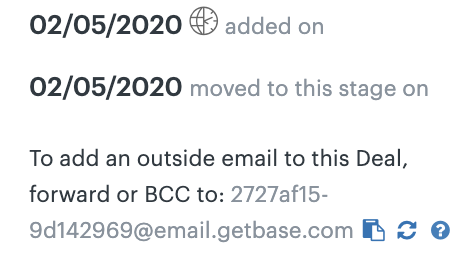
Alteração do endereço de e-mail com cópia oculta
Se desejar alterar o endereço de e-mail com cópia oculta dedicado, basta gerar um novo.
Como alterar o endereço de e-mail com cópia oculta dedicado
- Na barra lateral do Sell, clique em Contatos.
- Clique em um contato para abrir o cartão de contato (qualquer contato serve).
- No cartão de contato, ao lado do endereço de e-mail com cópia oculta global getbase.com, clique no ícone de gerar novo endereço (localizado ao lado do ícone Copiar para área de transferência). Um novo endereço é carregado automaticamente.